win10把显卡禁用了怎么直接启用 win10显卡禁用了怎么恢复
更新时间:2023-10-24 11:18:37作者:huige
显卡是电脑中重要的显示部件,可以确保显示器正常显示,但是有win10旗舰版系统用户在操作的时候,却不小心把显卡禁用了,导致电脑出现了黑屏情况,那么win10把显卡禁用了怎么直接启用呢?有想要操作的用户们可以跟着笔者一起来看看win10显卡禁用了的详细恢复方法。
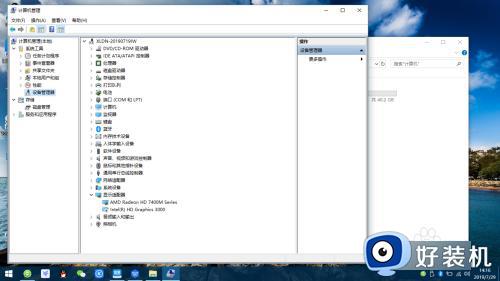
方法如下:
1、首先,我们打开“计算机”,如图所示;
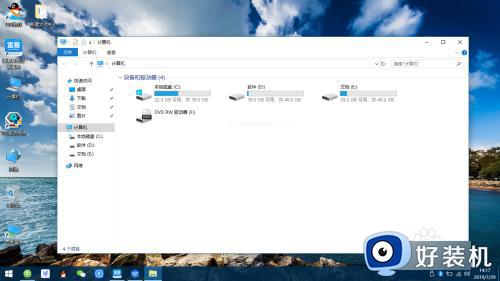
2、我们鼠标左键点击“计算机”——“管理”,出现如图所示界面;

3、然后,选择“设备管理器”,出现如图所示界面;
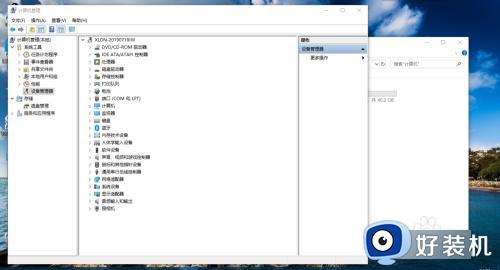
4、下一步,选择“显示适配器”,会出现你的计算机的显卡选项,点击鼠标右键选择属性,出现如图所示界面;

5、这时,我们选择“驱动程序”,点击下方的“启用设备”即可。
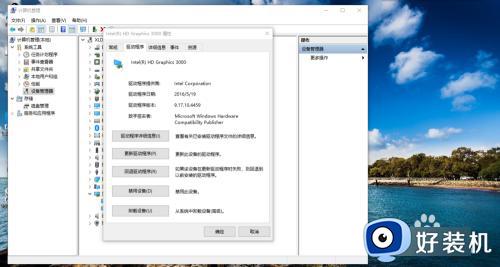
关于win10显卡禁用了怎么恢复就给大家介绍到这里了,有需要的用户们可以参考上述方法步骤来进行恢复,希望可以帮助到大家。
win10把显卡禁用了怎么直接启用 win10显卡禁用了怎么恢复相关教程
- win10怎样禁止显卡驱动更新 禁止win10更新显卡驱动三种方法
- win10禁止自动更新显卡驱动的方法 win10怎么禁止自动更新显卡驱动
- win10禁止显卡驱动自动安装更新的方法 怎么禁止win10自动更新显卡驱动
- win10找不到显卡设置怎么办 win10显卡设置不见了如何恢复
- win10账户禁用怎么解除 win10账户禁用怎么恢复
- win10任务管理器被禁用了怎么打开 win10任务管理器被禁用怎么解除
- 重置win10电脑一直卡在10%什么原因 win10系统重置一直卡在10%解决教程
- 为什么Win10Security Center服务无法禁用 Win10Security Center服务无法禁用解决教程
- 禁闭求生win10系统闪退什么原因 win10玩禁闭求生闪退原因和解决方法
- win10禁止显卡驱动自动安装的方法 win10如何关闭自动安装显卡驱动
- win10拼音打字没有预选框怎么办 win10微软拼音打字没有选字框修复方法
- win10你的电脑不能投影到其他屏幕怎么回事 win10电脑提示你的电脑不能投影到其他屏幕如何处理
- win10任务栏没反应怎么办 win10任务栏无响应如何修复
- win10频繁断网重启才能连上怎么回事?win10老是断网需重启如何解决
- win10批量卸载字体的步骤 win10如何批量卸载字体
- win10配置在哪里看 win10配置怎么看
win10教程推荐
- 1 win10亮度调节失效怎么办 win10亮度调节没有反应处理方法
- 2 win10屏幕分辨率被锁定了怎么解除 win10电脑屏幕分辨率被锁定解决方法
- 3 win10怎么看电脑配置和型号 电脑windows10在哪里看配置
- 4 win10内存16g可用8g怎么办 win10内存16g显示只有8g可用完美解决方法
- 5 win10的ipv4怎么设置地址 win10如何设置ipv4地址
- 6 苹果电脑双系统win10启动不了怎么办 苹果双系统进不去win10系统处理方法
- 7 win10更换系统盘如何设置 win10电脑怎么更换系统盘
- 8 win10输入法没了语言栏也消失了怎么回事 win10输入法语言栏不见了如何解决
- 9 win10资源管理器卡死无响应怎么办 win10资源管理器未响应死机处理方法
- 10 win10没有自带游戏怎么办 win10系统自带游戏隐藏了的解决办法
